我们今天用手机通过蓝牙来控制WS2812的模式和速度调节。
相信大家在之前的学习中已经学习了蓝牙模块的用法,今天我们就来实战下。先打开STM32CubeMX 配置我们要用到串口(我这里以串口2 为例,大家根据自己的喜好)因为蓝牙模块默认是9600Bits/s 所以我们配置时要与蓝牙的波特率一致。如下图所示。
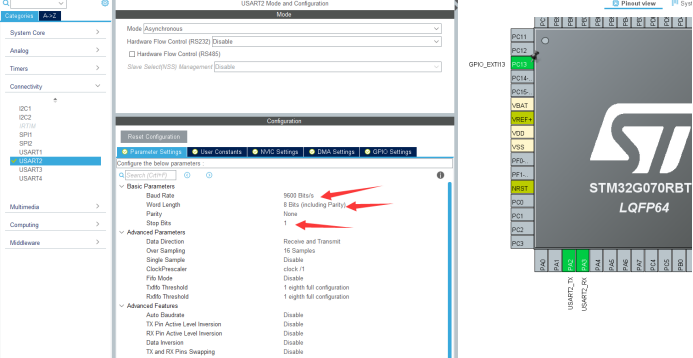
同时我们使能下 串口的收发中断。
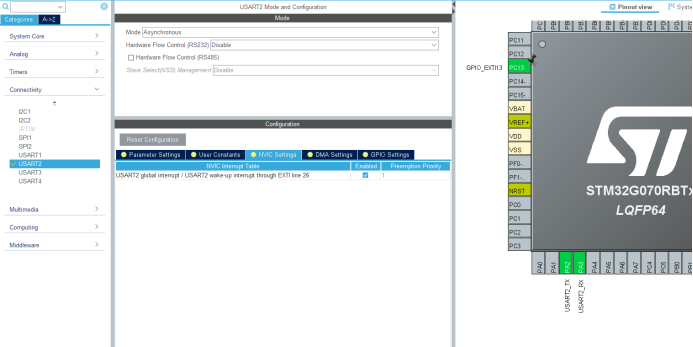
这样串口就配置好了 点击生成代码。打开工程
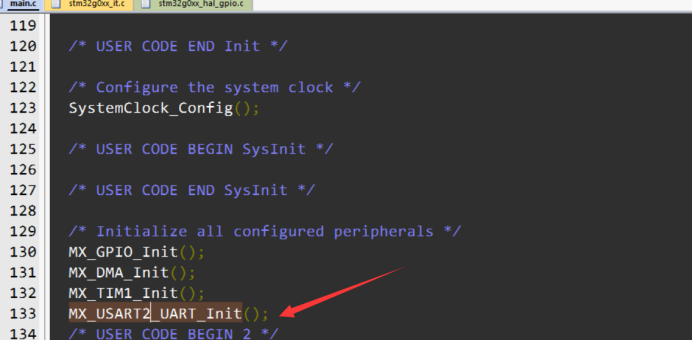
我们可以看到串口2的初始化程序。
好的 我们添加,定义一个字符的数据接收。
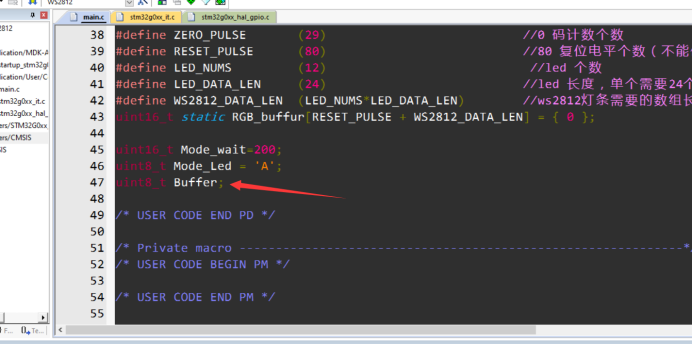
添加以下代码 打开串口接收中断。
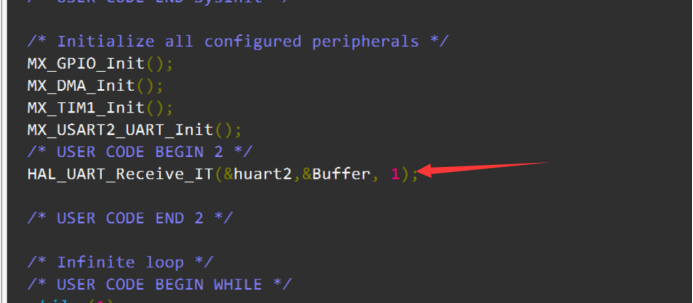
重写串口接收中断回调函数, 代码如下
void HAL_UART_RxCpltCallback(UART_HandleTypeDef *huart)
{
if(Buffer>='A' && Buffer <='H')
{
Mode_Led = Buffer;
printf("灯光模式:%c",Mode_Led);
}
if(Buffer == 'I')
{
Mode_wait +=10;
if(Mode_wait==500)
Mode_wait=490;
printf("灯光速度:%d",500-Mode_wait);
}
if(Buffer == 'J')
{
Mode_wait -=10;
if(Mode_wait==40)
Mode_wait=50;
printf("灯光速度:%d",500-Mode_wait);
}
HAL_UART_Receive_IT(&huart2,&Buffer, 1);
}这里的printf对串口发送函数进行了重定义,方法如下
int fputc(int c, FILE *stream) //重写fputc函数
{
/*
huart1是工具生成代码定义的UART1结构体,
如果以后要使用其他串口打印,只需要把这个结构体改成其他UART结构体。
*/
HAL_UART_Transmit(&huart2, (unsigned char *)&c, 1, 1000);
return 1;
}将代码复制到
/* USER CODE BEGIN 0 */ /* USER CODE END 0 */
之间。
接下来点击Options for Target 把Use MicroLIB 打上对勾
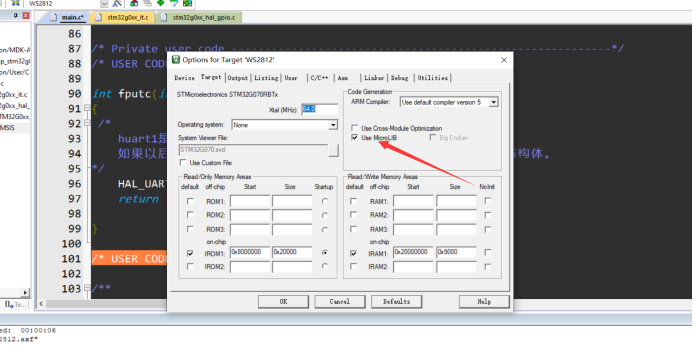
就完成了对串口发送函数的重写。就可以正常的使用printf 函数了。我们可以通过输出一定的信息,显示出当前的状态。
我们连上蓝牙模块 发送模式对应的字符,就可以实现模式的切换,以及实现调速。
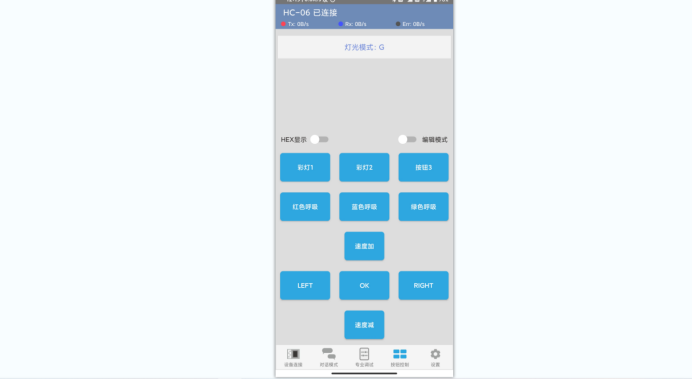
到这里 我们就实现了 使用蓝牙控制的效果。


 我要赚赏金
我要赚赏金

